ISO ImgBurn brennen - Brennen Sie mit ImgBurn eine ISO-Datei auf eine Disc
Während das Windows 7-Betriebssystem über ein eigenes Dienstprogramm zum Brennen von Dateien auf eine Disc verfügt, gibt es ein kostenloses Programm namens ImgBurn mit einer sehr ansprechbaren Benutzeroberfläche. In diese Benutzeroberfläche sind eine Reihe von Tools integriert, mit denen Sie jede Art von CD oder DVD aus Dateien auf Ihrem Computer erstellen können. Dazu gehört das Brennen einer ISO-Datei auf eine Disc, mit der Sie bootfähige Discs erstellen können, wie sie beispielsweise für Betriebssysteme benötigt werden. Das Brennen von ISOs mit ImgBurn macht das Erstellen bootfähiger Discs so einfach wie möglich. Führen Sie die folgenden Schritte aus, um ISO Imgburn zu brennen.
Wenn Sie ImgBurn noch nicht auf Ihrem Computer installiert haben, rufen Sie die ImgBurn-Downloadseite auf, um die Software zu erwerben.
Schritt 1: Starten Sie ImgBurn, um ISO ImgBurn zu brennen.
Schritt 2: Legen Sie eine leere Disc in das CDRW- oder DVDRW-Laufwerk Ihres Computers ein.
Auf Ihrem Computer muss ein Laufwerk zum Brennen von Discs installiert sein, mit dem Dateien auf eine leere Disc geschrieben werden können. Darüber hinaus muss für die Kapazität Ihrer leeren Disc genügend Speicherplatz verfügbar sein, um die Datei aufzunehmen, die Sie auf die Disc brennen möchten. Beispielsweise passen Dateien mit einer Größe von weniger als 700 MB auf eine leere CD, während jede größere Datei auf eine leere DVD gebrannt werden muss.
Schritt 3: Klicken Sie in der Mitte des Fensters auf die Schaltfläche „Bilddatei auf Disc schreiben“.
Eine ISO kann auch als "Image-Datei" bezeichnet werden. Aus diesem Grund wählen Sie diese Option, wenn Sie ISO ImgBurn brennen möchten.

Schritt 4: Klicken Sie im Abschnitt "Quelle" des Fensters auf die Schaltfläche "Nach einer Datei suchen" und doppelklicken Sie dann auf die ISO-Datei, die Sie auf eine Disc brennen möchten.
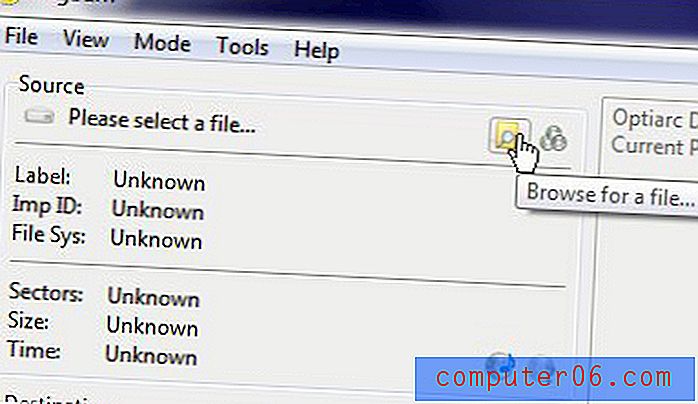
Schritt 5: Klicken Sie unten im Fenster auf die Schaltfläche "Schreiben".
Wenn Sie mehr als eine Kopie der ISO-Disc brennen möchten, müssen Sie auf das Dropdown-Menü unten rechts im Fenster neben "Kopien" klicken und dann auf die Option klicken, die die Anzahl der Kopien angibt ISO-Discs, die Sie mit ImgBurn brennen möchten.



